Copia de seguridad de aplicaciones y datos de aplicaciones en iPhone
Hacer una copia de seguridad de las aplicaciones de su iPhone es tan simple como hacer una copia de seguridad de sus contactos, mensajes, videos y archivos de música. Aunque simple, el procedimiento para hacer una copia de seguridad de las aplicaciones en el iPhone puede ser un poco diferente en comparación con la copia de seguridad de otros archivos relacionados con el iPhone.
Conmigo, tengo dos métodos sobre cómo hacer una copia de seguridad de las aplicaciones en el iPhone. Ambos métodos son de uso gratuito y, por lo tanto, no debe preocuparse por pagar un dólar extra. Sin embargo, necesitamos tener un programa externo que nos permita hacer una copia de seguridad de nuestras aplicaciones de manera eficiente en nuestra PC o Mac.
- Parte 1: Cómo hacer una copia de seguridad de las aplicaciones de iPhone de forma gratuita
- Parte 2: Cómo hacer una copia de seguridad de los datos de la aplicación de iPhone en una PC o Mac
- Parte 3: Comparación entre iTunes Backup y DrFoneTool Backup
Parte 1: Cómo hacer una copia de seguridad de las aplicaciones de iPhone de forma gratuita
En nuestro primer método, vamos a usar iTunes para hacer una copia de seguridad de las aplicaciones de iPhone. Es muy recomendable tener una cuenta de iTunes activa.
Paso 1: Inicie la cuenta de iTunes
Para hacer una copia de seguridad de sus aplicaciones, debe tener una cuenta de iTunes activa. Inicie sesión en su cuenta y conecte su dispositivo iPhone. Dependiendo de cómo haya organizado su cuenta de iTunes, obtendrá algo que se parece a la captura de pantalla a continuación.

Paso 2: Abrir aplicaciones de iPhone
En su interfaz de iTunes, ubique el ícono ‘Aplicaciones’ debajo del ícono ‘Resumen’. Haga clic en él para abrir una lista de todas sus aplicaciones presentes en su teléfono, como se ilustra en la captura de pantalla a continuación. Tenga en cuenta que la disposición de los iconos puede diferir de una versión a otra. En la parte superior de su interfaz, haga clic en la pestaña ‘Archivo’. Esta acción mostrará una lista desplegable. De esta lista, haga clic en la pestaña ‘Dispositivos’ y se abrirá otra lista desplegable con diferentes direcciones. Haga clic en la pestaña ‘Transferir compras’.
Paso 3: Confirmar aplicaciones de iPhone
Se mostrará una lista de todas sus aplicaciones en su interfaz, como se ilustra a continuación.
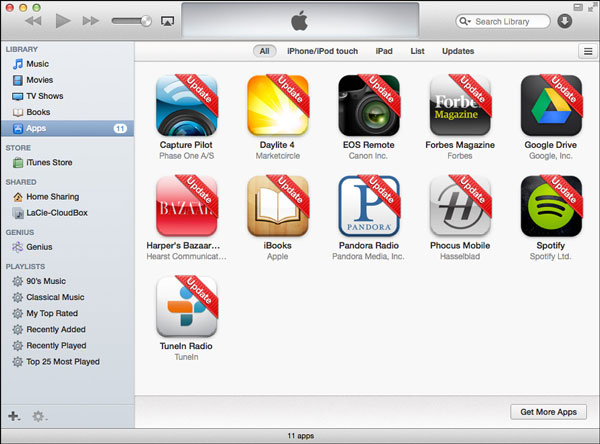
Paso 4: Mover aplicación de iPhone
En su lista de aplicaciones, ubique la aplicación ‘Capture Pilot’ y haga clic derecho sobre ella. Sin embargo, puede elegir cualquier otra aplicación de la que desee hacer una copia de seguridad primero. Se mostrará un nuevo comando de instrucciones. Haga clic en la pestaña ‘Mostrar en Finder’ como se ilustra a continuación.
Paso 5: Crear un plan de respaldo
Esta acción abrirá una nueva interfaz donde se le pedirá que cree una nueva carpeta de respaldo en su dispositivo donde guardará la aplicación. Puede crear su carpeta de copia de seguridad en cualquier lugar de su dispositivo. La decisión es toda tuya. Repita el mismo procedimiento para todas y cada una de las aplicaciones. En nuestro ejemplo, puede ver que la aplicación ‘Capture Pilot’ está en la carpeta ‘Aplicaciones móviles’. Así de simple, tienes tus aplicaciones bien respaldadas.
Parte 2: Cómo hacer una copia de seguridad de los datos de la aplicación de iPhone en una PC o Mac
DrFoneTool – Copia de seguridad del teléfono (iOS) es un gran programa de Wondershare que le brinda la posibilidad de hacer una copia de seguridad de las aplicaciones de iPhone cada vez que lo desee. Dado que este programa viene con un puñado de funciones, la función de copia de seguridad y restauración de datos de iOS es nuestro principal punto de preocupación cuando se trata de cómo hacer una copia de seguridad de las aplicaciones y los datos de las aplicaciones del iPhone. Le permite hacer una copia de seguridad y exportar selectivamente las fotos, videos y documentos de WhatsApp, Kik, Viber y muchas otras aplicaciones.
Paso 1: Inicie DrFoneTool
Descargue, instale y ejecute DrFoneTool en su computadora. Una vez iniciado, haga clic en ‘Copia de seguridad del teléfono’ en la interfaz.

Paso 2: Conecte su iPhone a su PC
Una vez que se abra la nueva interfaz, conecte su iPhone a su computadora usando su cable USB.
Paso 3: Confirmar datos de copia de seguridad
Seleccione la opción ‘Copia de seguridad y restauración de datos de iOS’ para iniciar el proceso de copia de seguridad. Aparecerá una nueva interfaz con una lista de todos sus archivos. Marque la casilla junto a ‘Mensajes y archivos adjuntos’, ‘WhatsApp y archivos adjuntos’, ‘Fotos de la aplicación’, ‘Videos de la aplicación’, ‘Documentos de la aplicación’ y ‘Fotos’. Una vez que esté satisfecho con lo que ve, haga clic en el icono ‘Copia de seguridad’ para iniciar el proceso de copia de seguridad.

Paso 4: Supervisar el progreso de la copia de seguridad
La cantidad de tiempo requerida para completar el proceso de copia de seguridad depende únicamente de la cantidad de datos presentes en su teléfono. DrFoneTool también le brinda la oportunidad de monitorear el proceso de copia de seguridad a través de su interfaz.

Paso 5: Confirmar punto de respaldo
Una vez que finaliza el proceso de copia de seguridad, elija todos y cada uno de los archivos que queremos respaldar y una vez que hayamos terminado, haremos clic en el icono ‘Exportar a PC’ ubicado debajo de nuestra pantalla.

Parte 3: Comparación entre iTunes Backup y DrFoneTool Backup
Aunque ambos métodos son excepcionalmente excelentes cuando se trata de hacer una copia de seguridad de su iPhone, la diferencia es claramente visible.
En nuestro primer método, debe tener una cuenta de iTunes activa para crear un plan de respaldo. Aunque este método es gratuito para todos los usuarios de iTunes y Apple, puede ser un poco problemático para algunos usuarios, ya que puede resultarles agotador crear un plan de copia de seguridad. En nuestro segundo enfoque, solo necesitamos tener un programa externo para crear una copia de seguridad. Este método es fácil de usar en comparación con nuestro primer método.
La seguridad de sus datos no está garantizada en el primer método en comparación con nuestro segundo método. Podemos atribuir esto al hecho de que hemos oído hablar de incidentes de piratería que afectan a un buen número de usuarios de Apple. En tales situaciones, algunos usuarios generalmente terminan perdiendo sus datos valiosos ante los piratas informáticos.
En nuestro primer método, tenemos que mover una aplicación a la vez en comparación con nuestro segundo método, donde todas las aplicaciones se mueven a la vez.
Hacer una copia de seguridad de cualquier tipo de información es sin duda una obligación para todas y cada una de las personas que operan un teléfono inteligente y más específicamente un iPhone. Las personas que no pueden crear un plan de respaldo siempre terminan perdiendo información más valiosa en comparación con quienes crean planes de respaldo.
En este artículo, hemos visto claramente la importancia y los métodos empleados para hacer una copia de seguridad de las aplicaciones y los datos del iPhone. De los dos métodos anteriores sobre cómo hacer una copia de seguridad de las aplicaciones de iPhone, es evidente que los procedimientos no requieren ningún tipo de genio tecnológico para realizarlos. Espero que hayas aprendido suficientes trucos, consejos y métodos sobre cómo hacer una copia de seguridad de las aplicaciones de iPhone de este artículo.

